信息技术教学设计word版面编辑
小学信息技术教案Word文档的制作

小学信息技术教案Word文档的制作Word是一款功能强大的文字处理软件,广泛应用于各个领域。
在教学中,制作教案是非常重要的一环,它能够帮助教师系统地组织和呈现教学内容,提高教学效果。
本文将介绍如何使用Word软件制作小学信息技术教案Word文档。
一、创建新文档1. 打开Word软件,并点击“新建”按钮,或使用快捷键“Ctrl+N”来创建一个新的空白文档。
二、设置页面格式1. 在新建的文档中,点击“页面布局”选项卡,然后选择“页面边距”,设置合适的上下左右边距,通常选择默认设置即可。
2. 接着,点击“页面布局”选项卡,选择“纸张大小”,设置为A4大小或根据实际需要调整为合适的大小。
3. 点击“页面布局”选项卡,选择“页面方向”,设置为纵向或横向,根据教案的排版需求进行选择。
三、设置标题和页眉1. 在文档的顶部,输入教案的标题,可以选择合适的字体、字号和颜色,使其与整个教案的风格相符。
2. 在标题下方插入一页空白页,点击“插入”选项卡,选择“分页符”功能。
这样,标题和正文就可以分开编辑。
3. 在页面的顶部,点击“插入”选项卡,选择“页眉”功能,然后插入教案的名称和页码。
四、制作教案目录1. 在教案的首页或空白页上,点击“引用”选项卡,选择“目录”功能,再选择“自动目录”功能。
Word将会根据标题的层次关系自动生成目录。
2. 在页面的其他地方编辑教案内容时,可以在插入新章节或标题时使用“样式”功能,将标题设置为“标题1”、“标题2”等级别,以便目录自动更新。
五、添加教学内容1. 根据教学需求,在文档中逐步添加各个教学环节的标题和内容。
可以使用“样式”功能设置标题的层次关系,以便目录自动更新。
2. 对于每个教学环节,可以添加图表、表格、图片等辅助材料,帮助学生更好地理解和掌握知识点。
3. 注意控制教案的篇幅,避免出现过多的文字和过多的细节描述,以方便学生阅读和理解。
六、添加参考资料和扩展阅读1. 在教案的末尾,可以添加参考资料和扩展阅读的内容,以供学生进一步学习和了解。
信息技术课教案使用Word制作文档
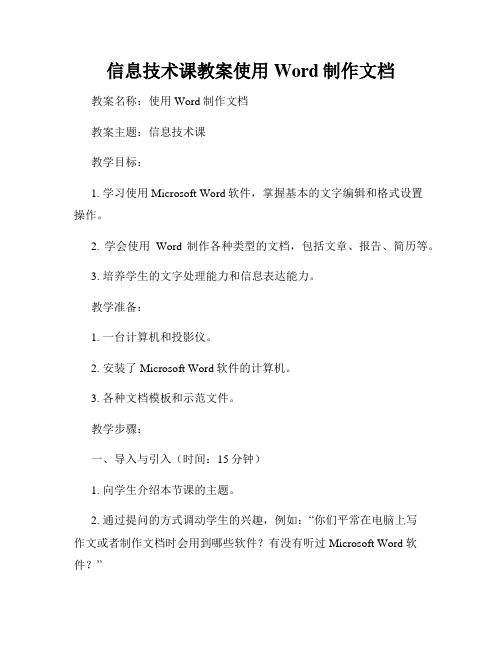
信息技术课教案使用Word制作文档教案名称:使用Word制作文档教案主题:信息技术课教学目标:1. 学习使用Microsoft Word软件,掌握基本的文字编辑和格式设置操作。
2. 学会使用Word制作各种类型的文档,包括文章、报告、简历等。
3. 培养学生的文字处理能力和信息表达能力。
教学准备:1. 一台计算机和投影仪。
2. 安装了Microsoft Word软件的计算机。
3. 各种文档模板和示范文件。
教学步骤:一、导入与引入(时间:15分钟)1. 向学生介绍本节课的主题。
2. 通过提问的方式调动学生的兴趣,例如:“你们平常在电脑上写作文或者制作文档时会用到哪些软件?有没有听过Microsoft Word软件?”二、软件介绍与操作基础(时间:35分钟)1. 向学生展示Microsoft Word软件的界面,并介绍各个工具栏和菜单的作用。
2. 分享一些Word的小技巧,例如文本的复制粘贴、字体样式和大小的设置等。
3. 向学生演示如何创建一个新文档,并进行一些基本的文字编辑和格式设置。
4. 让学生跟着操作,创建自己的第一个Word文档,并实践文字编辑和格式设置。
三、文档样式与排版(时间:40分钟)1. 介绍Word的样式和主题功能,让学生了解如何通过应用样式和主题来改变文档的外观。
2. 教学生使用标题样式和段落样式,使文档层次清晰,并进行页面布局的设置。
3. 引导学生使用页眉和页脚功能,插入页码和标题等。
4. 让学生练习使用表格和图片插入功能,制作更具吸引力的文档。
四、高级内容与技巧(时间:40分钟)1. 教学生使用Word的列表功能,制作有序列表和无序列表。
2. 引导学生学习插入超链接和书签,使文档具有交互性。
3. 介绍Word的多列布局和分栏功能,让学生学会制作报告和杂志等特殊格式的文档。
4. 分享一些高级技巧和快捷键,提高学生的工作效率和操作技能。
五、文档保存与分享(时间:20分钟)1. 教导学生使用“保存”和“另存为”功能,保护和备份自己的文档。
word信息技术教案

Word信息技术教案一、教学目标1. 让学生掌握Word的基本操作,如新建、保存、打开和关闭文档。
2. 使学生了解并学会使用Word的文本编辑功能,如字体设置、段落设置、撤销和恢复等。
3. 培养学生运用Word进行文字处理和文档排版的能力。
二、教学内容1. Word的启动与退出2. 新建、保存、打开和关闭文档3. 文本的输入与编辑4. 字体设置5. 段落设置三、教学重点与难点1. 重点:Word的基本操作、文本编辑功能。
2. 难点:字体设置、段落设置。
四、教学方法1. 讲授法:讲解Word的基本操作和文本编辑功能。
2. 示范法:演示字体设置和段落设置的方法。
3. 实践法:学生动手操作,巩固所学知识。
五、教学步骤1. 讲解Word的启动与退出,演示新建、保存、打开和关闭文档的操作。
2. 讲解文本的输入与编辑,演示字体设置和段落设置的方法。
3. 学生动手实践,设置字体和段落格式。
4. 教师巡回指导,解答学生疑问。
5. 总结本节课所学内容,布置课后作业。
六、教学评价1. 课后作业:要求学生运用所学知识,独立完成一个文档的排版,包括字体设置、段落设置等。
2. 课堂练习:学生在课堂上进行实时操作,教师对其操作进行评价。
3. 学生互评:学生之间互相评价,促进交流和学习。
七、课后作业1. 独立完成一个文档的排版,包括字体设置、段落设置等。
2. 总结本节课所学内容,写下自己的学习心得。
八、教学拓展1. 介绍其他文字处理软件,如WPS、TextEdit等,使学生了解更多的文字处理工具。
2. 教授如何将Word文档转换为其他格式,如PDF、HTML等。
九、课程回顾1. 回顾本节课所学内容,总结Word的基本操作和文本编辑功能。
2. 分析并讨论学生在课后作业中遇到的问题,共同寻找解决方法。
十、预告下节课内容1. 介绍Word的图片插入和编辑功能。
2. 教授如何使用Word制作简单的表格。
3. 引导学生运用Word进行创意排版和设计。
信息技术Word文档编辑操作教案

信息技术Word文档编辑操作教案课题名称:信息技术Word文档编辑操作教学目标:知识与技能:学生能够熟练使用Word的基本功能,如创建文档、编辑文本、设置格式、插入图片和表格等。
过程与方法:通过实际操作,学生学会分析问题、解决问题的方法,培养逻辑思维和团队协作能力。
情感态度与价值观:培养学生对信息技术学习的兴趣,树立正确的网络安全意识,养成良好的学习习惯。
教学重点与难点:重点:Word文档的基本编辑操作,包括文本编辑、格式设置、图片和表格的插入与格式设置。
难点:复杂文档排版、样式套用、宏录制与使用。
解决策略:1. 差异化教学:针对不同学习水平的学生,设置不同的学习任务,如基础操作、中级操作和高级操作。
2. 课堂讨论:鼓励学生提出问题,共同解决问题,提高课堂互动性。
3. 实例教学:通过实际案例,引导学生掌握操作技巧。
教学准备:1. 教学资源:Word软件、相关教材、电子演示文稿等。
2. 教具:笔记本电脑、投影仪等。
3. 设备:网络连接。
教学过程:一、导入1. 课堂互动:回顾上节课所学内容,检查学生掌握情况。
2. 引入课题:介绍本节课的学习目标和重点。
二、基本操作1. 创建文档:讲解创建新文档的方法,演示操作步骤。
2. 文本编辑:讲解文本编辑的方法,如复制、粘贴、删除、查找和替换等。
3. 格式设置:讲解字体、段落、页面等格式设置方法。
三、高级操作1. 插入图片和表格:讲解图片和表格的插入方法及格式设置。
2. 复杂文档排版:讲解页眉页脚、目录、页码等设置方法。
3. 样式套用:讲解样式套用方法,提高文档排版效率。
4. 宏录制与使用:讲解宏录制方法,提高操作效率。
四、课堂练习1. 学生分组:将学生分为若干小组,每组完成一个任务。
2. 任务布置:布置不同难度的任务,如排版一篇新闻稿、制作一个简历等。
3. 课堂指导:巡回指导,解答学生疑问,提供帮助。
五、课堂小结1. 总结本节课所学内容。
2. 学生展示作品,互相交流心得。
信息技术《Word文档编辑》教案
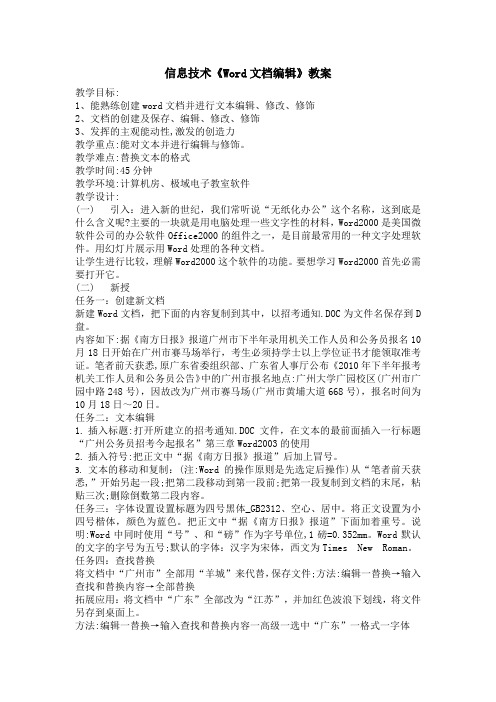
信息技术《Word文档编辑》教案教学目标:1、能熟练创建word文档并进行文本编辑、修改、修饰2、文档的创建及保存、编辑、修改、修饰3、发挥的主观能动性,激发的创造力教学重点:能对文本并进行编辑与修饰。
教学难点:替换文本的格式教学时间:45分钟教学环境:计算机房、极域电子教室软件教学设计:(一)引入:进入新的世纪,我们常听说“无纸化办公”这个名称,这到底是什么含义呢?主要的一块就是用电脑处理一些文字性的材料,Word2000是美国微软件公司的办公软件Office2000的组件之一,是目前最常用的一种文字处理软件。
用幻灯片展示用Word处理的各种文档。
让学生进行比较,理解Word2000这个软件的功能。
要想学习Word2000首先必需要打开它。
(二)新授任务一:创建新文档新建Word文档,把下面的内容复制到其中,以招考通知.DOC为文件名保存到D 盘。
内容如下:据《南方日报》报道广州市下半年录用机关工作人员和公务员报名10月18日开始在广州市赛马场举行,考生必须持学士以上学位证书才能领取准考证。
笔者前天获悉,原广东省委组织部、广东省人事厅公布《2010年下半年报考机关工作人员和公务员公告》中的广州市报名地点:广州大学广园校区(广州市广园中路248号),因故改为广州市赛马场(广州市黄埔大道668号),报名时间为10月18日~20日。
任务二:文本编辑1.插入标题:打开所建立的招考通知.DOC文件,在文本的最前面插入一行标题“广州公务员招考今起报名”第三章Word2003的使用2.插入符号:把正文中“据《南方日报》报道”后加上冒号。
3.文本的移动和复制:(注:Word的操作原则是先选定后操作)从“笔者前天获悉,”开始另起一段;把第二段移动到第一段前;把第一段复制到文档的末尾,粘贴三次;删除倒数第二段内容。
任务三:字体设置设置标题为四号黑体_GB2312、空心、居中。
将正文设置为小四号楷体,颜色为蓝色。
把正文中“据《南方日报》报道”下面加着重号。
信息技术《Word文档编辑》教案

信息技术《Word文档编辑》教案第一章:Word文档的基本操作1.1 启动和退出Word1.2 熟悉Word界面1.3 新建文档1.4 保存文档1.5 打开文档第二章:输入和编辑文本2.1 输入文本2.2 选取文本2.3 复制、剪切和粘贴文本2.4 删除文本2.5 查找和替换文本第三章:格式化文档3.1 设置字体格式3.2 设置段落格式3.3 设置边框和底纹3.4 设置页面布局3.5 使用格式刷第四章:插入对象和图片4.1 插入文本框4.2 插入形状4.4 插入图片4.5 插入艺术字第五章:文档排版和打印5.1 设置页眉和页脚5.2 设置页码5.3 插入分页符5.4 插入书签5.5 打印文档第六章:使用表格和列表6.1 插入表格6.2 调整表格大小6.3 表格样式设置6.4 插入列表6.5 自定义列表样式第七章:页面布局和分区7.1 使用分节符7.2 设置不同的页面方向7.3 设置页面颜色和边框7.4 使用水印7.5 调整页边距第八章:目录和引用8.2 更新目录8.3 插入脚注和尾注8.4 插入引用和参考文献8.5 使用书签第九章:邮件合并和宏9.1 创建邮件合并数据源9.2 创建合并文档9.3 合并邮件9.4 创建宏9.5 运行宏第十章:文档审阅和共享10.1 设置跟踪更改10.2 审阅文档10.3 比较文档10.4 保护文档10.5 共享文档第十一章:创建和编辑图表11.1 插入图表向导11.2 创建柱状图、折线图和饼图11.3 编辑图表数据11.4 调整图表样式和颜色11.5 设置图表格式第十二章:使用引用和脚注12.1 插入脚注和尾注12.2 插入引述和参考文献12.3 管理引述和参考文献列表12.4 使用目录管理文档结构12.5 调整引用和脚注的格式第十三章:保护文档和权限13.1 设置文档密码13.2 限制编辑和格式化13.3 使用信息权限管理13.4 保护13.5 检查文档的兼容性第十四章:文档创建和管理技巧14.1 使用快速访问工具栏和功能区14.2 自定义菜单和快捷键14.3 使用文档部件和主控文档14.4 使用“保存并发送”功能14.5 利用“审阅”选项卡进行协作第十五章:高级排版和打印技巧15.1 使用分栏和分节符15.2 创建复杂的表格和交叉表15.3 应用条件格式和数据验证15.4 设计定制报告和信函15.5 管理文档的打印设置和预览重点和难点解析本文档详细介绍了Word文档编辑的基础知识和高级技巧,共分为十五个章节。
信息技术项目4文档处理(任务四文档的版面设置与编排)教学教案

教学环节时间分配
1课时
教学手段
多媒体
教学方法
1.理论讲解:通过教师讲述和多媒体展示,介绍信息技术的基本概念和领域应用。
2.互动讨论:鼓励学生参与讨论,分享对信息技术的看法和体会。
3.案例分析:结合实际案例,分析信息技术在不同领域的应用和发展趋势。
4.实践操作:进行简单的软件使用和数据处理操作练习,培养学生的实际操作能力。
2.课堂互动表现,评估学生对信息技术话题的理解和思考能力。
3.课程项目作业,要求学生完成相关信息技术应用案例分析或实际操作项目。
(2)裁剪图片
(3)设置图片样式
(4)调整图片颜色
(5)删除图片背景
(6)为图片设置艺术效果
(7)重设图片
4.图片的位置和环绕方式
Word2016中图形的插入方式有两种:浮动式和嵌入式。
在“图片工具”的“格式”选项卡中,“排列”组用于设置图片的位置和环绕方式。
设置图片位置和环绕方式的操作方法有以下三种:
知识点5:插入公式
1.插入内置公式
2.插入新公式
知识点6:插入尾注和题注
1.插入尾注
2.插入题注
知识点7:打印预览与打印文档
1.打印预览
2.打印
(1)快速打印
(2)一般打印
课堂讨论
完成本节课程任务实施部分,并在课堂上展示。
课外思考、练
习及作业题
认真完成本节课程中练一练和想一想的习题。
教学评估
1.定期小测验,检测学生对信息技术知识的掌握程度。
知识点2:绘制图形
1.绘制自选图形
2.为图形添加文字
3.改变图形大小
4.调整图形的位置和叠放顺序
信息技术《Word文档》教案
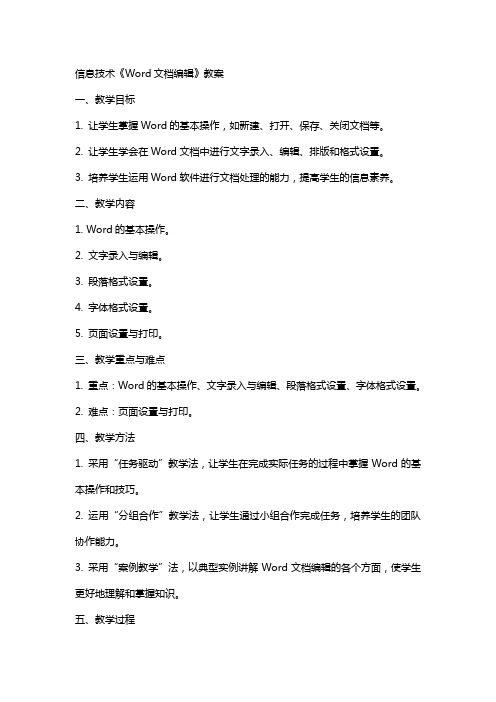
信息技术《Word文档编辑》教案一、教学目标1. 让学生掌握Word的基本操作,如新建、打开、保存、关闭文档等。
2. 让学生学会在Word文档中进行文字录入、编辑、排版和格式设置。
3. 培养学生运用Word软件进行文档处理的能力,提高学生的信息素养。
二、教学内容1. Word的基本操作。
2. 文字录入与编辑。
3. 段落格式设置。
4. 字体格式设置。
5. 页面设置与打印。
三、教学重点与难点1. 重点:Word的基本操作、文字录入与编辑、段落格式设置、字体格式设置。
2. 难点:页面设置与打印。
四、教学方法1. 采用“任务驱动”教学法,让学生在完成实际任务的过程中掌握Word的基本操作和技巧。
2. 运用“分组合作”教学法,让学生通过小组合作完成任务,培养学生的团队协作能力。
3. 采用“案例教学”法,以典型实例讲解Word文档编辑的各个方面,使学生更好地理解和掌握知识。
五、教学过程1. 导入:简要介绍Word软件的功能和应用领域,激发学生的学习兴趣。
2. 基本操作:讲解如何新建、打开、保存、关闭文档,让学生进行实际操作练习。
3. 文字录入与编辑:讲解如何在Word文档中输入文字、编辑文本,以及查找和替换功能的使用。
4. 段落格式设置:讲解如何设置段落缩进、行间距、段间距等,让学生进行实际操作练习。
5. 字体格式设置:讲解如何设置字体、字号、颜色等,让学生进行实际操作练习。
6. 课堂小结:总结本节课所学内容,强调重点和难点。
7. 课后作业:布置相关任务,让学生巩固所学知识。
8. 拓展学习:介绍Word的高级功能,如表格、图片、图表等,鼓励学生自主探索。
9. 课程反馈:收集学生对课程的意见和建议,不断优化教学方法。
10. 教学评估:通过课后作业、实践操作等方式评估学生对Word文档编辑的掌握程度。
六、教学活动1. 任务一:创建一份个人简介文档学生使用Word创建一份个人简介文档,包括姓名、年龄、兴趣爱好、教育背景等信息。
信息技术课程设计教学教案之Word文档的编辑与排版
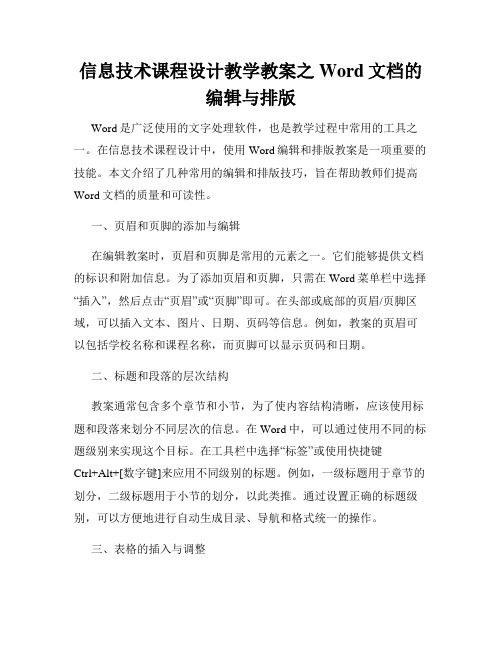
信息技术课程设计教学教案之Word文档的编辑与排版Word是广泛使用的文字处理软件,也是教学过程中常用的工具之一。
在信息技术课程设计中,使用Word编辑和排版教案是一项重要的技能。
本文介绍了几种常用的编辑和排版技巧,旨在帮助教师们提高Word文档的质量和可读性。
一、页眉和页脚的添加与编辑在编辑教案时,页眉和页脚是常用的元素之一。
它们能够提供文档的标识和附加信息。
为了添加页眉和页脚,只需在Word菜单栏中选择“插入”,然后点击“页眉”或“页脚”即可。
在头部或底部的页眉/页脚区域,可以插入文本、图片、日期、页码等信息。
例如,教案的页眉可以包括学校名称和课程名称,而页脚可以显示页码和日期。
二、标题和段落的层次结构教案通常包含多个章节和小节,为了使内容结构清晰,应该使用标题和段落来划分不同层次的信息。
在Word中,可以通过使用不同的标题级别来实现这个目标。
在工具栏中选择“标签”或使用快捷键Ctrl+Alt+[数字键]来应用不同级别的标题。
例如,一级标题用于章节的划分,二级标题用于小节的划分,以此类推。
通过设置正确的标题级别,可以方便地进行自动生成目录、导航和格式统一的操作。
三、表格的插入与调整在教学设计中,表格是常用的排版元素,用于整理和展示信息。
在Word中插入和调整表格非常简单。
只需在工具栏中选择“插入”-“表格”,然后选择所需的行数和列数即可。
通过选中表格后,还可以调整表格的大小和边框样式,设置表头和样式等。
此外,还可以使用表格中的公式功能,实现简单的数学计算。
四、图表的插入和编辑在教案中插入图表是一种直观且有效的方式,可以帮助学生更好地理解和分析信息。
Word中可以插入各种类型的图表,如柱状图、折线图、饼图等。
只需选择插入位置,在工具栏中点击“插入”-“图表”,在弹出的对话框中选择所需的图表类型,并输入相关数据即可。
插入图表后,可以根据需要调整图表的大小、样式、颜色、图例等。
五、字体和段落格式的调整为了提高文档的可读性和美观性,需要调整字体和段落的格式。
2024年小学信息技术WORD教案
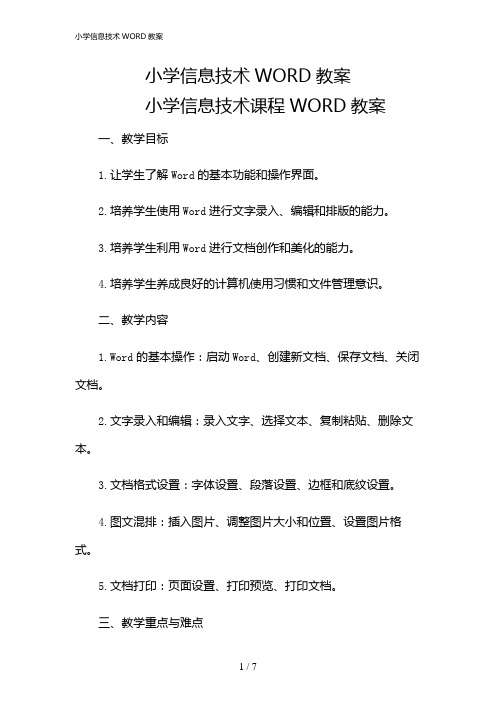
小学信息技术WORD教案小学信息技术课程WORD教案一、教学目标1.让学生了解Word的基本功能和操作界面。
2.培养学生使用Word进行文字录入、编辑和排版的能力。
3.培养学生利用Word进行文档创作和美化的能力。
4.培养学生养成良好的计算机使用习惯和文件管理意识。
二、教学内容1.Word的基本操作:启动Word、创建新文档、保存文档、关闭文档。
2.文字录入和编辑:录入文字、选择文本、复制粘贴、删除文本。
3.文档格式设置:字体设置、段落设置、边框和底纹设置。
4.图文混排:插入图片、调整图片大小和位置、设置图片格式。
5.文档打印:页面设置、打印预览、打印文档。
三、教学重点与难点1.教学重点:Word的基本操作、文字录入和编辑、文档格式设置。
2.教学难点:图文混排、文档打印。
四、教学方法1.讲授法:讲解Word的基本操作和功能。
2.演示法:演示Word的操作步骤和技巧。
3.练习法:让学生通过实际操作掌握Word的使用方法。
4.互动法:组织学生进行小组讨论和分享,提高学生的参与度。
五、教学过程1.导入新课:通过生活中的实例,引出Word在文字处理中的重要性。
2.讲解Word的基本操作:启动Word、创建新文档、保存文档、关闭文档。
3.讲解文字录入和编辑:录入文字、选择文本、复制粘贴、删除文本。
4.讲解文档格式设置:字体设置、段落设置、边框和底纹设置。
5.讲解图文混排:插入图片、调整图片大小和位置、设置图片格式。
6.讲解文档打印:页面设置、打印预览、打印文档。
7.学生练习:让学生通过实际操作,巩固所学知识。
8.课堂小结:总结本节课所学内容,强调重点和难点。
9.布置作业:布置与Word相关的练习题,巩固所学知识。
六、教学评价1.课堂表现:观察学生在课堂上的参与度和积极性。
2.练习完成情况:检查学生练习题的完成情况,了解学生掌握程度。
3.课后作业:评价学生课后作业的质量,了解学生的学习效果。
七、教学反思1.及时调整教学方法,提高学生的学习兴趣。
人教版信息技术三年级上册《第一单元用Word处理文稿2编辑文稿》教案

(三)实践活动(用时10分钟)
1.分组讨论:学生们将分成若干小组,每组讨论一个与Word编辑文稿相关的实际问题。
2.实验操作:为了加深理解,我们将进行一个简单的实验操作。这个操作将演示Word文档编辑的基本原理。
-关闭文档:说明如何正确关闭文档,避免数据丢失。
(2)文本编辑:学会剪切、复制、粘贴、删除等基本操作。
-剪切、复制、粘贴:解释这三个操作的差异,演示如何使用快捷键Ctrl+X、Ctrl+C、Ctrl+V进行操作。
-删除:教授删除文本和撤销删除的方法。
(3)文档格式设置:掌握字体、字号、颜色、段落格式的调整。
(二)新课讲授(用时10分钟)
1.理论介绍:首先,我们要了解Word文档编辑的基本概念。Word文档编辑是指使用Word软件对文本进行输入、修改、格式设置等操作。它是信息处理的重要环节,广泛应用于学习和工作中。
2.案例分析:接下来,我们来看一个具体的案例。这个案例展示了如何利用Word编辑文稿,以及它如何帮助我们更高效地完成文档制作。
3.成果分享:每个小组将选择一名代表来分享他们的讨论成果。这些成果将被记录在黑板上或投影仪上,以便全班都能看到。
(五)总结回顾(用时5分钟)
今天的学习,我们了解了Word文档编辑的基本概念、重要性和应用。同时,我们也通过实践活动和小组讨论加深了对Word编辑文稿的理解。我希望大家能够掌握这些知识点,并在日常生活中灵活运用。最后,如果有任何疑问或不明白的地方,请随时向我提问。
四、教学流程
小学三年级信息技术教案学习使用Word处理文档

小学三年级信息技术教案学习使用Word处理文档教案主题:小学三年级信息技术教案学习使用Word处理文档正文:信息技术在当今社会的发展中扮演着重要的角色,对于小学生来说,学习并掌握基本的信息技术能力至关重要。
在小学三年级的课程中,了解和熟练使用Word处理文档是培养学生信息技术能力的重要一环。
本节课将教授学生基本的Word文档操作。
1. 课程目标本节课的目标是让学生了解Word处理文档的基本概念和常用功能,并能够熟练运用这些功能进行文档编辑、格式调整和页面设置。
2. 教学重点和难点教学重点:- 了解Word的界面和基本操作- 学习文字输入与编辑的基本技巧- 掌握文本格式调整和页面设置教学难点:- 设计合适的教学方法和示范,使学生能够迅速掌握Word的基本操作- 引导学生学会对文字的格式进行调整和对页面进行设置,提高学生文档编辑的能力3. 教学准备- 计算机教室或者学生自带电脑- 安装了Microsoft Office的电脑- 教师准备好针对小学三年级的Word教材4. 教学过程第一步:导入教师简要介绍Word处理文档的概念和作用,引发学生对于学习Word的兴趣和重要性,并与学生共同探讨在日常生活和学习中会遇到的需要使用Word的场景。
第二步:解释Word界面教师打开Word软件,并详细解释Word界面的各个部分,包括菜单栏、工具栏、文档区域和滚动条等。
同时,鼓励学生根据教师的示范,独立打开Word软件,观察并了解Word界面的组成部分。
第三步:文字输入与编辑教师通过实际操作演示,向学生展示如何输入文字、调整字号和字体等。
鼓励学生跟随教师的步骤进行实际操作,并纠正他们在操作中可能出现的错误。
第四步:文本格式调整教师示范如何对文字进行格式调整,包括加粗、倾斜、下划线等。
提醒学生注意文字格式对内容表达的影响,并引导学生进行实际操作,并根据学生的实际操作情况提供必要的帮助和指导。
第五步:页面设置教师演示如何对页面进行设置,包括页面边距、纸张尺寸和横向/纵向布局等。
苏科版四年级信息技术09《设置版面》教案

苏科版四年级信息技术09《设置版面》教案一. 教材分析《设置版面》这一节内容,主要让学生掌握Word文档的基本排版技巧。
通过学习,学生能够熟悉页面设置、字体设置、段落设置等基本操作,为今后的写作和文档编辑打下基础。
二. 学情分析四年级的学生已经具备了一定的电脑操作基础,对Word文档有了初步的了解。
但排版技巧方面的知识较为匮乏,需要通过具体操作来掌握。
三. 教学目标1.了解并掌握Word文档的基本排版技巧。
2.能够独立设置页面、字体和段落。
3.培养学生良好的文档编辑习惯。
四. 教学重难点1.重点:掌握页面设置、字体设置、段落设置等基本操作。
2.难点:如何合理运用这些排版技巧,使文档更具美观性和可读性。
五. 教学方法采用“任务驱动法”和“分组合作法”,让学生在实践中学习,提高操作能力。
同时,通过分组讨论,培养学生的团队协作意识。
六. 教学准备1.准备教学PPT,展示操作步骤和实例。
2.准备练习文档,供学生实践操作。
3.准备相关参考资料,以便学生课后拓展学习。
七. 教学过程1.导入(5分钟)利用PPT展示一些精美的文档,让学生感受排版的重要性。
引发学生兴趣,导入新课。
2.呈现(10分钟)讲解页面设置、字体设置、段落设置等基本排版操作。
通过PPT示例,让学生直观地了解各个设置项的作用。
3.操练(10分钟)学生分组实践,根据教师提供的练习文档,进行页面设置、字体设置、段落设置等操作。
教师巡回指导,解答学生疑问。
4.巩固(5分钟)学生相互检查对方的作品,确保掌握了基本排版技巧。
教师选取部分作品进行点评,总结优点和不足。
5.拓展(5分钟)学生自由发挥,运用所学排版技巧,对练习文档进行美化。
教师提供相关参考资料,供学生查阅。
6.小结(5分钟)回顾本节课所学内容,让学生复述基本排版技巧。
强调排版在文档编辑中的重要性。
7.家庭作业(5分钟)布置一道课后作业,要求学生运用所学排版技巧,完成一篇作文的编辑。
8.板书(5分钟)总结本节课的主要内容和操作步骤,方便学生课后复习。
信息技术《Word文档编辑》教案

信息技术《Word文档编辑》教案一、教学目标1. 让学生掌握Word的基本操作,如打开、新建、保存、关闭文档等。
2. 让学生学会在Word文档中进行文字录入、编辑、字体设置、段落设置等。
3. 培养学生运用Word文档进行信息整理和表达的能力。
二、教学内容1. Word的基本操作。
2. 文字录入与编辑。
3. 字体设置。
4. 段落设置。
5. 保存和关闭文档。
三、教学重点与难点1. 教学重点:Word的基本操作,文字录入与编辑,字体设置,段落设置。
2. 教学难点:字体设置,段落设置。
四、教学方法1. 采用任务驱动法,让学生在完成实际任务的过程中掌握Word的基本操作。
2. 采用示范法,教师演示操作,学生跟随操作。
3. 采用分组合作法,学生分组完成任务,互相学习,共同进步。
1. 导入:讲解Word的作用和重要性,激发学生的学习兴趣。
2. 教学演示:教师演示Word的基本操作,包括打开、新建、保存、关闭文档等。
3. 学生练习:学生跟随教师操作,完成相关任务。
4. 讲解文字录入与编辑:讲解如何在Word文档中进行文字录入、编辑,以及字体设置、段落设置等。
5. 学生练习:学生独立完成文字录入与编辑任务,教师巡回指导。
6. 讲解字体设置:讲解如何改变字体、字号、字形等。
7. 学生练习:学生练习字体设置,教师巡回指导。
8. 讲解段落设置:讲解如何改变段落缩进、行间距、段间距等。
9. 学生练习:学生练习段落设置,教师巡回指导。
10. 总结与反馈:总结本节课所学内容,学生反馈学习情况,教师点评并进行解答。
11. 课堂小结:强调Word文档编辑的重要性,鼓励学生在日常生活中多运用Word进行信息整理和表达。
12. 课后作业:布置相关任务,让学生巩固所学知识。
13. 课后反思:教师反思教学效果,调整教学方法,提高教学质量。
14. 教学评价:对学生的学习情况进行评价,包括操作技能、知识点掌握程度等。
15. 教学改进:根据教学评价,针对性地进行教学改进,提高教学效果。
(完整word版)信息技术教案Word
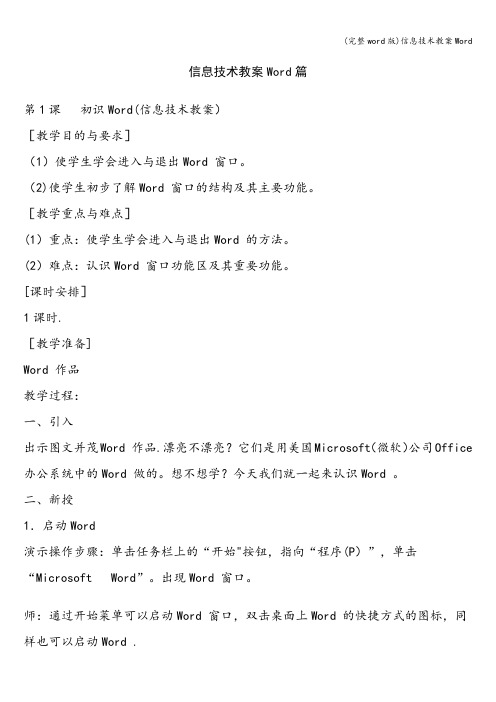
信息技术教案Word篇第1课初识Word(信息技术教案)[教学目的与要求](1)使学生学会进入与退出Word 窗口。
(2)使学生初步了解Word 窗口的结构及其主要功能。
[教学重点与难点](1)重点:使学生学会进入与退出Word 的方法。
(2)难点:认识Word 窗口功能区及其重要功能。
[课时安排]1课时.[教学准备]Word 作品教学过程:一、引入出示图文并茂Word 作品.漂亮不漂亮?它们是用美国Microsoft(微软)公司Office 办公系统中的Word 做的。
想不想学?今天我们就一起来认识Word 。
二、新授1.启动Word演示操作步骤:单击任务栏上的“开始"按钮,指向“程序(P)”,单击“Microsoft Word”。
出现Word 窗口。
师:通过开始菜单可以启动Word 窗口,双击桌面上Word 的快捷方式的图标,同样也可以启动Word .练一练通过双击桌面上的快捷图标启动Word 。
议一议哪种启动方法好?2.认识Word 窗口师:Word 窗口和Windows应用程序窗口很相似,你能记住窗口中的哪些名称呢?练一练1.说出下面窗口中的各部分名称。
课堂作业议一议你能用几种方法关闭“Word ”窗口?第2课走进word(信息技术教案)[教学目的与要求](1)使学生学会进入与退出Word 窗口。
(2)使学生初步了解Word 窗口的结构及其主要功能。
(3)使学生初步了解文件的保存方法.[教学重点与难点](1)重点:使学生学会进入与退出Word 的方法。
(2)难点:认识Word 窗口功能区及其重要功能.[课时安排]1课时。
[教学准备]Word 作品教学过程:一、引入出示图文并茂Word 作品(激趣)。
漂亮不漂亮?它们是用美国Microsoft(微软)公司Office 办公系统中的Word 做的。
想不想学?今天我们就一起来认识Word 。
二、新授说出窗口中各部分的功能.小明发现这个窗口中还有这样的两行特殊的小按钮:这是工具栏,上面一行是常用工具栏,下面一行是格式工具栏,单击工具栏上的按钮,就可以完成指定的操作.Word窗口中可以有许多工具栏,而且还可以根据需要增加或减少工具栏。
初中信息技术教学课例《Word排版编辑――图片的设置》教学设计及总结反思
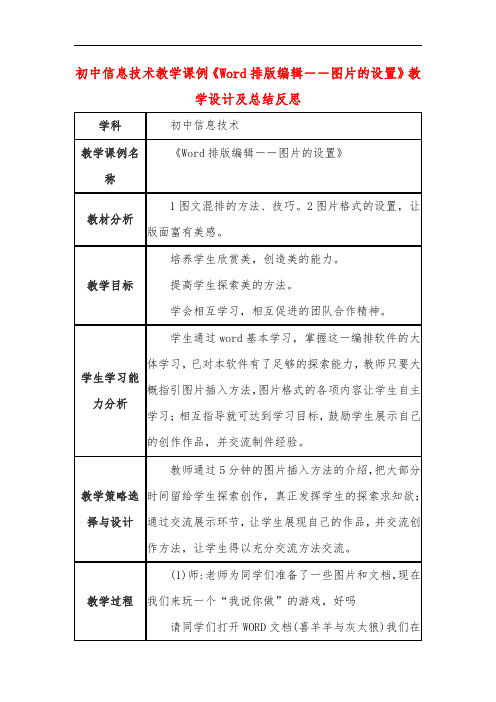
择与设计 通过交流展示环节,让学生展现自己的作品,并交流创
作方法,让学生得以充分交流方法交流。
(1)师:老师为同学们准备了一些图片和文档,现在
教学过程 我们来玩一个“我说你做”的游戏,好吗
请同学们打开 WORD 文档(喜羊羊与灰太狼)我们在
这篇文章中插入图片。(板书:插入图片)将光标定位在
要插入图片的位。
学生通过 word 基本学习,掌握这一编排软件的大
体学习,已对本软件有了足够的探索能力,教师只要大 学生学习能
概指引图片插入方法,图片格式的各项内容让学生自主 力分析
学习;相互指导就可达到学习目标,鼓励学生展示自己
的创作作品,并交流制件经验。
教师通过 5 分钟的图片插入方法的介绍,把大部分
教学策略选 时间留给学生探索创作,真正发挥学生的探索求知欲;
初中信息技术教学课例《Word 排版编辑――图片的设置》教 学设计及总结反思
学科
初中信息技术
教学课例名
《Word 排版编辑――图片的设置》
称
1 图文混排的方法、技巧。2 图片格式的设置,让 教材分析
版面富有美感。
培养学生欣赏美,创造美的能力。
教学目标
提高学生探索美的方法。
学会相互学习,相互促进的团队合作精神。
习的能力。改变僵板的说教课堂还给,激发学生的未知
欲,把学习的过程变成自我探究的过程。
2、单击菜单栏中的“插入”→“图片”→“来自
文件”命令,弹出“插入图片”对话框找到要插入的图
片,然后双击,这样图片就插入到文章中了
师:大家做完了吗你是怎么做的谁来给.上来我们
演示一下图片”对话框
找到要插入的图片,然后双击,这样图片就插入到
初中信息技术教学课例《Word文档的编辑》教学设计及总结反思

学生对文字的编辑已经有了一定的认识,但对艺术
力分析 字和图片的应用却不熟悉。
本节课可利用多媒体演示和电脑讲解操作。在操作
教学策略选 过程中,让一些接受能力强的学生指导操作能力弱的学
择与设计 生进行学习。以本校学生活动的课题和图片来开展本次
课堂活动。
在次些教学过程中,本人利用在课余时候拍摄的学
生的室外活动图片和学校的简介来上课。在些次课堂
述
教学要以时倶进、实事求是,让学生能从自身环境出发,
认知自己所生存的环境,才能更好的学习,更好的发展
自己的未来。
指导。经过教师对她的一一指点,此学生把自己的文档
编辑得非常得体,赏心悦目。在她操作完成后,教师又
让她去指导别的学生遇到的难题,可为已经成为一个小
老师。
在本节课的课堂中,准备一些关于学校简介的文字
和学生在课余时间活动的图片,这让学生对此节课的内
课例研究综 容增加了一定的兴趣。在构建高效课堂的背景下,课程
初中信息技术教学课例《Word 文档的编辑》教学设计及总结 反思
学科
初中信息技术
教学课例名
《Word 文档的编辑》
称
本课的重点是艺术字和图片的应用,难点是段落的 教材分析
设置。让学生学会文档编辑的基方法,并能选择 教学目标
艺术字或图片来增强文档信息的表达效果。
学生学习能
上,学生谢庆瑶做的非常不错。她能把教师发给的文字
教学过程 进行编辑,并还添加一些自己喜欢的话语,可见她在小
学时候就学得很不错。在艺术字的应用上,还是有一定
的弱点,艺术字的设置和编辑有点生疏,但经过教师指
点后,学生的动手能力就越来越强了。在插入图片时,
对图片的编辑也是不错的,但对图片的设置还需要教师
教案初中二年级信息技术Word文档编辑教学

教案初中二年级信息技术Word文档编辑教学Word文档编辑是信息技术课程中重要的一环。
通过教授学生如何使用Word软件进行文档编辑,能够帮助学生提高文字处理、布局排版、格式设置等方面的能力。
本教案旨在初中二年级教师引导学生学习和掌握Word文档编辑的基础技能。
以下是教案的具体内容。
一、教学目标通过本节课的学习,学生应能够:1. 了解Word软件的基本功能和界面布局;2. 掌握文本输入、编辑和删除的方法;3. 学会文本样式的设置,如字体、字号、字形等;4. 掌握段落格式的调整和对齐方式的变更;5. 学会插入图片和表格,进行简单的图片、表格调整和格式化。
二、教学准备1. 电脑教室或学生个人电脑;2. 安装有Word软件的电脑;3. 准备好与课堂教学内容相关的教学素材,如文字资料、图片和表格。
三、教学过程1. 导入向学生简要介绍Word软件的作用和重要性,并提出学习Word文档编辑的目的和好处。
2. 演示通过投影仪或屏幕共享,向学生展示Word软件的界面布局和各个功能区的作用。
并演示以下操作步骤:(1)打开Word软件;(2)创建新文档;(3)输入文本、编辑和删除字词句;(4)设置字体、字号和字形等样式;(5)调整段落格式和对齐方式;(6)插入图片和表格,并进行简单的调整和格式化。
3. 实践操作让学生打开自己的电脑,并按照演示的步骤进行实际操作。
教师可以在课堂上辅助指导,解答学生遇到的问题。
4. 练习与巩固设计一些练习题和任务,让学生在课堂上进行操作练习,并巩固所学内容。
例如:(1)仿照教师的演示,根据要求创建一个新文档,并输入指定的文字内容;(2)按照要求调整文字的字体、字号和字形;(3)调整段落格式和对齐方式,使文本排版更加整齐美观;(4)插入一张图片,并调整图片的大小和位置;(5)创建一个简单的表格,并对表格进行格式化和调整。
5. 总结与展示课堂结束前,让学生总结本节课所学内容,并展示自己的成果。
初中信息技术文字处理WORD教案
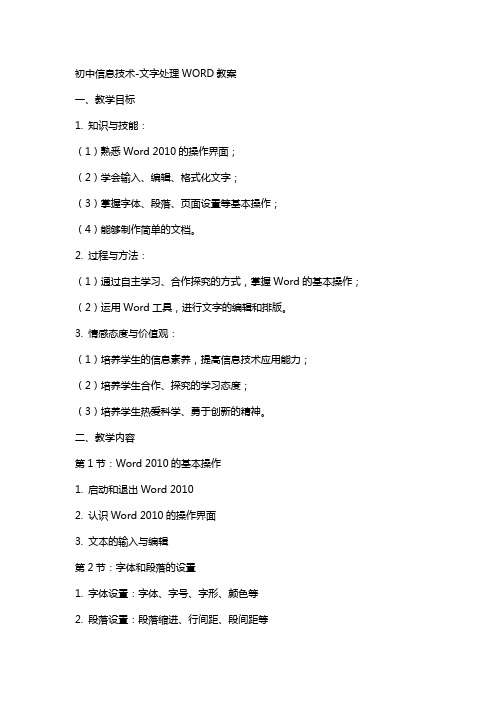
初中信息技术-文字处理WORD教案一、教学目标1. 知识与技能:(1)熟悉Word 2010的操作界面;(2)学会输入、编辑、格式化文字;(3)掌握字体、段落、页面设置等基本操作;(4)能够制作简单的文档。
2. 过程与方法:(1)通过自主学习、合作探究的方式,掌握Word的基本操作;(2)运用Word工具,进行文字的编辑和排版。
3. 情感态度与价值观:(1)培养学生的信息素养,提高信息技术应用能力;(2)培养学生合作、探究的学习态度;(3)培养学生热爱科学、勇于创新的精神。
二、教学内容第1节:Word 2010的基本操作1. 启动和退出Word 20102. 认识Word 2010的操作界面3. 文本的输入与编辑第2节:字体和段落的设置1. 字体设置:字体、字号、字形、颜色等2. 段落设置:段落缩进、行间距、段间距等第3节:页面设置与打印1. 页面设置:页边距、纸张方向、页眉页脚等2. 打印文档第4节:图片和表格的应用1. 插入图片:选择、调整、剪裁图片2. 插入表格:创建、编辑、格式化表格第5节:文档的基本操作1. 保存文档2. 打开文档3. 复制、剪切、粘贴文本4. 撤销和恢复操作三、教学重点与难点1. 教学重点:(1)Word 2010的基本操作;(2)字体、段落、页面设置;(3)图片和表格的应用。
2. 教学难点:(1)页面设置;(2)图片和表格的编辑;(3)文档的基本操作。
四、教学方法1. 自主学习:学生通过教材、网络资源等,自主探究Word的基本操作;2. 合作探究:学生分组讨论,共同完成实践任务;3. 教师讲解:针对重点、难点问题,教师进行讲解和示范。
五、教学评价1. 课堂表现:学生参与度、合作精神、问题解决能力等;2. 实践操作:学生完成实践任务的情况;3. 课后作业:学生提交的文档质量。
六、教学策略1. 实例教学:通过具体的文档编辑实例,让学生了解并掌握Word的操作方法。
2. 任务驱动:设计一系列实际操作任务,引导学生动手实践,提高操作技能。
小学信息技术教案教学使用Word处理文档的基本操作

小学信息技术教案教学使用Word处理文档的基本操作Word是一款常用的文字处理软件,对于小学生来说,学会使用Word处理文档是非常重要的。
本教案将介绍小学信息技术课程中使用Word处理文档的基本操作,帮助学生提高文字编辑和排版的能力。
一、准备工作在开始学习Word之前,我们需要先准备好一台安装有Word软件的电脑。
确保电脑的操作系统和Word软件都是最新版本,以获得更好的使用体验。
同时,我们还需要创建一个新的文件夹,用于存放我们日后创建的Word文档。
二、创建新文档1. 打开Word软件,进入开始界面。
2. 点击“新建”按钮,选择“空白文档”。
3. 一个新的Word文档将会被创建,并出现在屏幕上。
现在,我们可以开始编辑文档了。
三、文本编辑1. 输入文字:将光标移动到文档的起始位置,使用键盘输入文字。
可以使用字母、数字或其他符号。
如果输入错误,可以使用退格键进行删除。
2. 选择文字:使用鼠标左键按住,滑动光标,选择需要编辑的文字。
被选择的文字将会被高亮显示。
3. 复制和粘贴:选中文字后,按下Ctrl+C进行复制,然后按下Ctrl+V进行粘贴。
被复制的文字可以在其他位置进行粘贴,以节省时间和精力。
四、文本格式化1. 字体设置:选中需要设置字体的文字,点击工具栏上的“字体”按钮,选择合适的字体、字号和字形。
2. 斜体和粗体:选中需要设置的文字,点击工具栏上的“斜体”按钮可以将文字设置为斜体,点击“粗体”按钮可以将文字设置为粗体。
3. 下划线和删除线:选中需要设置的文字,点击工具栏上的“下划线”按钮可以为文字添加下划线,点击“删除线”按钮可以为文字添加删除线。
4. 文本颜色和背景色:选中需要设置字体颜色的文字,点击工具栏上的“字体颜色”按钮,选择合适的颜色进行设置。
同样,点击工具栏上的“背景色”按钮可以设置文字的背景色。
五、段落格式化1. 对齐方式:选中需要设置对齐方式的段落,点击工具栏上的“左对齐”、“居中对齐”或“右对齐”按钮,可以将段落对齐到左、中或右侧。
- 1、下载文档前请自行甄别文档内容的完整性,平台不提供额外的编辑、内容补充、找答案等附加服务。
- 2、"仅部分预览"的文档,不可在线预览部分如存在完整性等问题,可反馈申请退款(可完整预览的文档不适用该条件!)。
- 3、如文档侵犯您的权益,请联系客服反馈,我们会尽快为您处理(人工客服工作时间:9:00-18:30)。
信息技术教学设计方案
课题:word版面编辑(一)
科目:信息技术
课型:上机实践课
年级:高一
课时:1课时/总第3课时
教学时间:2008.3
设计思想:从发展性教学评价的理念出发,采用以学生为主体,教师为主导的教学模式,以建构主义现代教学思想和任务驱动式教学方法为指导开展教学活动。
针对学生信息素养参差不齐的现状,以活动训练为主线,让学生在实践操练中掌握版面编辑的基本方法。
教学策略:新学期之初恰逢新春伊始,万物复苏,又清明节来临,结合这两个主题,让学生自主命题,抒发内心情感,撰写文章,优秀作品向全班展示,调动学生的参与积极性,满足学生的表现欲望。
教学目标:1.了解使用分栏、首字下沉、更改大小写、文字方向、艺术字等功能对美化优化版面设计的作用
2.通过版面设计练习,掌握分栏、首字下沉、更改大小写、文字方向、艺术字等内容的设置方法和操作技巧。
教学重点:分栏、首字下沉、更改大小写、文字方向、艺术字的设置方法和操作技巧
教学难点:正确设置分栏,艺术字工具栏的使用
教学方法:结合任务驱动法、自主探究学习模式,引导学生完成相应的任务
教学资源:多媒体微机室,搜索的关于4月5日的相关资料文件
教学过程:(注:包括教师活动、学生活动、设计意图)
一、复习
先复习上一节课学习过的字体与段落的格式设置。
用教学管理软件,将事先准备的三篇文章(“清明节习俗”、“清明节食品”、“清明节由来”)下发到学生机。
让学生任选一篇文章,按照文字编辑要求,进行操作。
文字编辑要求:
1、将标题设置为黑体、二号、居中、加粗。
文字效果为七彩霓虹。
2、标题颜色为粉红色。
文字效果设置为空心
3、将标题段文字添加着重号
4、标题段的段后间距设为6磅。
5、将正文各段左右各缩进0.74厘米,首行再缩进0.74厘米。
6、设置正文行距为1.5倍行距。
7、为每个自然段分别设置不同颜色的底纹。
8、给文章添加艺术型边框。
【学生活动】任意打开教师下发的一篇文章,按照文字编辑要求,完成操作任务。
【教师活动】在操作过程中,教师巡视、检查学生对上节课内容的掌握情况。
当大多数学生完成操作任务后,教师就操作中存在的共性问题,进行集中辅导。
【设计意图】通过文字编辑操作,进一步提高学生利用文字处理软件WORD设置文字与段
落常用格式的能力。
配合“4月5日”的节日,选择与节日相关的文章,使用学生在进行文字编辑操作的过程中,了解一些民俗风情,丰富学生的知识,也增加了学习的趣味性。
二、作品示范,设计分析
出示两至三篇预先设计好的WORD文件,分析这些文档的版面设计与刚才同学们的设计相比,有哪些不同。
【师生活动】教师和学生共同找出这些文档中存在的版面设计方法:
使用了分栏,分了三栏
使用了首字下沉,下沉三行
使用了艺术字,并设置了艺术字的版式
三、布置操作任务,学生自主完成
根据对文章版面设计的分析,提出新的操作要求,下发到学生机。
版面设计要求:
1、任选一篇文章,将正文各段分成三栏(三列)显示。
2、给文章第一自然段设置为首字下沉。
3、更改最后一自然段的文字方向为竖排方向。
4、将文章的标题设置成艺术字,插入到文章的合适位置,并设置其版式为紧密型环绕。
操作提示:分栏、首字下沉、文字方向等功能请在“格式”菜单中找。
艺术字的使用,请在“插入”菜单中找。
设置艺术字的版式,请在其“快捷菜单”中找。
【学生活动】学生按照操作要求,尝试完成学习任务。
学生间互相交流,遇到难处可以向教师请教。
【教师活动】教师巡视,指导,督促,答疑。
在巡视过程中,发现学生操作中的问题给予必要的帮助。
发现好的设计效果,给予鼓励和表扬。
【设置意图】给学生足够的上机操作时间,通过操作,熟练掌握分栏、首字下沉、更改大小写、文字方向、艺术字的设置的方法与技巧。
体验信息技术在文字处理中的重要作用。
四、提交作业,学习小结
要求学生将自己输入的文章,用文章题目存盘,提交自己的作品。
教师针对巡视中发现的问题,集中辅导。
正确设置分栏的方法
艺术字工具栏的使用
结合学生的操作,总结本课学习内容。
教学评价:注重学生对所学知识的意义建构,重视学习过程和学习体验的评价。
鼓励学生多尝试、多实践,在操作中体验和掌握文字处理的基本操作方法。
教学反思:结合“4月5日”这个节日,发给学生的知识文章,引起了学生的关注。
学生通过自己的版面设计,将一篇文章重新进行排版处理后,能够感觉到排版前后,版面艺术效果的差别。
给学生的想像力是丰富的。
教学流程图。
